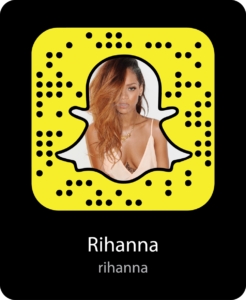ವಿಂಡೋಸ್ 10, 8.1 ಅಥವಾ ವಿಂಡೋಸ್ 7 ಟಾಸ್ಕ್ ಮ್ಯಾನೇಜರ್ನಲ್ಲಿ ಪ್ರೊಸೆಸರ್ ಅನ್ನು ಲೋಡ್ ಮಾಡುವ ಸಿಸ್ಟಮ್ ಇಂಟರಪ್ಟ್ ಅನ್ನು ನೀವು ಅನುಭವಿಸುತ್ತಿದ್ದರೆ, ಈ ಮಾರ್ಗದರ್ಶಿ ಹೇಗೆ ಕಾರಣವನ್ನು ಗುರುತಿಸುವುದು ಮತ್ತು ಸಮಸ್ಯೆಯನ್ನು ಬಗೆಹರಿಸಲು ಹೇಗೆ ವಿವರಗಳನ್ನು ನೀಡುತ್ತದೆ. ಟಾಸ್ಕ್ ಮ್ಯಾನೇಜರ್ನಿಂದ ಸಿಸ್ಟಂ ಅಡಚಣೆಯನ್ನು ಸಂಪೂರ್ಣವಾಗಿ ತೆಗೆದುಹಾಕುವುದು ಅಸಾಧ್ಯ, ಆದರೆ ಹೊರೆಗೆ ಏನಾಗುತ್ತದೆ ಎಂಬುದನ್ನು ನೀವು ಕಂಡುಕೊಂಡರೆ ಲೋಡ್ ಅನ್ನು ಶೇಕಡ ಹತ್ತರಲ್ಲಿ ಹಿಂದಿರುಗಿಸಲು ಸಾಧ್ಯವಿದೆ.
ವಿಂಡೋಸ್ 10, 8.1 ಅಥವಾ ವಿಂಡೋಸ್ 7 ಟಾಸ್ಕ್ ಮ್ಯಾನೇಜರ್ನಲ್ಲಿ ಪ್ರೊಸೆಸರ್ ಅನ್ನು ಲೋಡ್ ಮಾಡುವ ಸಿಸ್ಟಮ್ ಇಂಟರಪ್ಟ್ ಅನ್ನು ನೀವು ಅನುಭವಿಸುತ್ತಿದ್ದರೆ, ಈ ಮಾರ್ಗದರ್ಶಿ ಹೇಗೆ ಕಾರಣವನ್ನು ಗುರುತಿಸುವುದು ಮತ್ತು ಸಮಸ್ಯೆಯನ್ನು ಬಗೆಹರಿಸಲು ಹೇಗೆ ವಿವರಗಳನ್ನು ನೀಡುತ್ತದೆ. ಟಾಸ್ಕ್ ಮ್ಯಾನೇಜರ್ನಿಂದ ಸಿಸ್ಟಂ ಅಡಚಣೆಯನ್ನು ಸಂಪೂರ್ಣವಾಗಿ ತೆಗೆದುಹಾಕುವುದು ಅಸಾಧ್ಯ, ಆದರೆ ಹೊರೆಗೆ ಏನಾಗುತ್ತದೆ ಎಂಬುದನ್ನು ನೀವು ಕಂಡುಕೊಂಡರೆ ಲೋಡ್ ಅನ್ನು ಶೇಕಡ ಹತ್ತರಲ್ಲಿ ಹಿಂದಿರುಗಿಸಲು ಸಾಧ್ಯವಿದೆ.
ಸಿಸ್ಟಮ್ ಅಡಚಣೆಗಳು ವಿಂಡೋಸ್ ಪ್ರೊಸೆಸ್ಸೆಸ್ ವಿಭಾಗದಲ್ಲಿ ಕಂಡುಬಂದರೂ ಅವುಗಳು ವಿಂಡೋಸ್ ಪ್ರಕ್ರಿಯೆಯಲ್ಲ. ಇದು, ಸಾಮಾನ್ಯ ಪದಗಳಲ್ಲಿ, ಒಂದು "ಹೆಚ್ಚು ಪ್ರಮುಖ" ಕಾರ್ಯಾಚರಣೆಯನ್ನು ನಿರ್ವಹಿಸಲು ಪ್ರಸ್ತುತ "ಕಾರ್ಯಗಳನ್ನು" ನಿಲ್ಲಿಸುವುದನ್ನು ಪ್ರೊಸೆಸರ್ ಉಂಟುಮಾಡುವ ಒಂದು ಘಟನೆಯಾಗಿದೆ. ವಿವಿಧ ವಿಧದ ಅಡಚಣೆಗಳಿವೆ, ಆದರೆ ಹೆಚ್ಚಾಗಿ ಹಾರ್ಡ್ ಲೋಡ್ IRQ ಗಾಗಿ ಯಂತ್ರಾಂಶ ತಡೆಗಳಿಂದ (ಕಂಪ್ಯೂಟರ್ ಹಾರ್ಡ್ವೇರ್ನಿಂದ) ಅಥವಾ ವಿನಾಯಿತಿಗಳು, ಸಾಮಾನ್ಯವಾಗಿ ಹಾರ್ಡ್ವೇರ್ ದೋಷಗಳಿಂದ ಉಂಟಾಗುತ್ತದೆ.
ಸಿಸ್ಟಂ ಅಡಚಣೆಗಳು ಪ್ರೊಸೆಸರ್ ಅನ್ನು ಲೋಡ್ ಮಾಡಿದರೆ ಏನು

ಹೆಚ್ಚಾಗಿ, ಕಾರ್ಯ ನಿರ್ವಾಹಕದಲ್ಲಿ ಪ್ರೊಸೆಸರ್ನಲ್ಲಿ ಅಸ್ವಾಭಾವಿಕವಾಗಿ ಹೆಚ್ಚಿನ ಹೊರೆ ಕಾಣಿಸಿಕೊಂಡಾಗ, ಕಾರಣದಿಂದಾಗಿ ಇದು ಸಂಭವಿಸುತ್ತದೆ:
- ಕಂಪ್ಯೂಟರ್ ಹಾರ್ಡ್ವೇರ್ ತಪ್ಪಾಗಿ ಕಾರ್ಯನಿರ್ವಹಿಸುತ್ತಿದೆ
- ಸಾಧನ ಡ್ರೈವರ್ಗಳ ತಪ್ಪಾದ ಕಾರ್ಯಾಚರಣೆ
ಬಹುತೇಕ ಯಾವಾಗಲೂ, ಕಾರಣಗಳು ನಿಖರವಾಗಿ ಈ ಬಿಂದುಗಳಿಗೆ ಕಡಿಮೆಯಾಗುತ್ತವೆ, ಆದಾಗ್ಯೂ ಕಂಪ್ಯೂಟರ್ ಸಾಧನಗಳು ಅಥವಾ ಚಾಲಕರೊಂದಿಗಿನ ಸಮಸ್ಯೆಯ ಪರಸ್ಪರ ಸಂಬಂಧವು ಯಾವಾಗಲೂ ಸ್ಪಷ್ಟವಾಗಿಲ್ಲ.
ನಿರ್ದಿಷ್ಟ ಕಾರಣಕ್ಕಾಗಿ ಹುಡುಕಲು ಪ್ರಾರಂಭಿಸುವ ಮೊದಲು, ಸಾಧ್ಯವಾದರೆ, ಸಮಸ್ಯೆಯ ಗೋಚರಿಸುವ ಮೊದಲು ವಿಂಡೋಸ್ನಲ್ಲಿ ಏನು ಮಾಡಲಾಗಿದೆಯೆಂಬುದನ್ನು ನೆನಪಿಸಲು ನಾನು ಶಿಫಾರಸು ಮಾಡುತ್ತೇವೆ:
- ಉದಾಹರಣೆಗೆ, ಚಾಲಕಗಳನ್ನು ನವೀಕರಿಸಿದಲ್ಲಿ, ನೀವು ಅವುಗಳನ್ನು ಮತ್ತೆ ರೋಲಿಂಗ್ ಮಾಡಲು ಪ್ರಯತ್ನಿಸಬಹುದು.
- ಯಾವುದೇ ಹೊಸ ಸಾಧನವನ್ನು ಸ್ಥಾಪಿಸಿದ್ದರೆ, ಸಾಧನವು ಸರಿಯಾಗಿ ಸಂಪರ್ಕಗೊಂಡಿದೆ ಮತ್ತು ಕಾರ್ಯಸಾಧ್ಯವಾಗಿದೆಯೆ ಎಂದು ಖಚಿತಪಡಿಸಿಕೊಳ್ಳಿ.
- ಅಲ್ಲದೆ, ನಿನ್ನೆ ಯಾವುದೇ ಸಮಸ್ಯೆ ಇರಲಿಲ್ಲ ಮತ್ತು ಹಾರ್ಡ್ವೇರ್ ಬದಲಾವಣೆಗಳೊಂದಿಗೆ ಸಮಸ್ಯೆಯನ್ನು ಸಂಯೋಜಿಸಲು ಯಾವುದೇ ಮಾರ್ಗವಿಲ್ಲ, ನೀವು ವಿಂಡೋಸ್ ಚೇತರಿಕೆ ಅಂಕಗಳನ್ನು ಬಳಸಿ ಪ್ರಯತ್ನಿಸಬಹುದು.
"ಸಿಸ್ಟಮ್ ಇಂಟರಪ್ಟ್ಸ್" ನಿಂದ ಲೋಡ್ ಆಗುವ ಡ್ರೈವರ್ಗಳಿಗಾಗಿ ಹುಡುಕಿ
ಈಗಾಗಲೇ ಹೇಳಿದಂತೆ, ಚಾಲಕರು ಅಥವಾ ಸಾಧನಗಳಲ್ಲಿ ಹೆಚ್ಚಾಗಿ ಕಂಡುಬರುತ್ತದೆ. ಸಮಸ್ಯೆಯನ್ನು ಉಂಟುಮಾಡುವ ಸಾಧನವನ್ನು ಕಂಡುಹಿಡಿಯಲು ನೀವು ಪ್ರಯತ್ನಿಸಬಹುದು. ಉದಾಹರಣೆಗೆ, ಉಚಿತವಾಗಿ ಬಳಸಲು ಉಚಿತವಾದ ಲ್ಯಾಟೆನ್ಸಿಮನ್ ಪ್ರೋಗ್ರಾಂ ಸಹಾಯ ಮಾಡಬಹುದು.
- ಅಧಿಕೃತ ಡೆವಲಪರ್ ಸೈಟ್ // http://www.resplendence.com/downloads ನಿಂದ ಲ್ಯಾಟೆನ್ಸಿಮೊನ್ ಅನ್ನು ಡೌನ್ಲೋಡ್ ಮಾಡಿ ಮತ್ತು ಸ್ಥಾಪಿಸಿ ಮತ್ತು ಪ್ರೋಗ್ರಾಂ ಅನ್ನು ರನ್ ಮಾಡಿ.
- ಪ್ರೋಗ್ರಾಂ ಮೆನುವಿನಲ್ಲಿ, "ಪ್ಲೇ" ಬಟನ್ ಕ್ಲಿಕ್ ಮಾಡಿ, "ಚಾಲಕಗಳು" ಟ್ಯಾಬ್ಗೆ ಹೋಗಿ ಮತ್ತು "DPC ಎಣಿಕೆ" ಕಾಲಮ್ ಮೂಲಕ ಪಟ್ಟಿಯನ್ನು ವಿಂಗಡಿಸಿ.

- ಹೆಚ್ಚಿನ ಡಿಪಿಸಿ ಕೌಂಟ್ ಮೌಲ್ಯಗಳನ್ನು ಯಾವ ಡ್ರೈವರ್ಗೆ ಹೊಂದಿದೆ ಎಂಬುದನ್ನು ಗಮನದಲ್ಲಿರಿಸಿಕೊಳ್ಳಿ, ಹೆಚ್ಚಿನ ಸಂಭವನೀಯತೆಯೊಂದಿಗೆ ಕೆಲವು ಆಂತರಿಕ ಅಥವಾ ಬಾಹ್ಯ ಸಾಧನದ ಚಾಲಕವಾಗಿದ್ದರೆ, ಕಾರಣವು ಈ ಚಾಲಕ ಅಥವಾ ಸಾಧನದ ಕಾರ್ಯಾಚರಣೆಯಲ್ಲಿದೆ (ಸ್ಕ್ರೀನ್ಶಾಟ್ನಲ್ಲಿ - "ಆರೋಗ್ಯಕರ" ಸಿಸ್ಟಮ್, ಟಿ. ಸ್ಕ್ರೀನ್ಶಾಟ್ನಲ್ಲಿ ತೋರಿಸಲಾದ ಮಾಡ್ಯೂಲ್ಗಳಿಗಾಗಿ ಡಿಪಿಸಿ ಹೆಚ್ಚಿನ ಪ್ರಮಾಣದಲ್ಲಿ - ಇದು ರೂಢಿಯಾಗಿರುತ್ತದೆ).
- ಸಾಧನ ಮ್ಯಾನೇಜರ್ನಲ್ಲಿ, ಲೇಟೆನ್ಸಿಮೊನ್ ಪ್ರಕಾರ ಚಾಲಕಗಳನ್ನು ನಿಷ್ಕ್ರಿಯಗೊಳಿಸುವ ಸಾಧನಗಳನ್ನು ನಿಷ್ಕ್ರಿಯಗೊಳಿಸಲು ಪ್ರಯತ್ನಿಸಿ, ತದನಂತರ ಸಮಸ್ಯೆಯನ್ನು ಪರಿಹರಿಸಲಾಗಿದೆಯೇ ಎಂದು ಪರಿಶೀಲಿಸಿ. ಇದು ಮುಖ್ಯವಾಗಿದೆ: ಸಿಸ್ಟಮ್ ಸಾಧನಗಳು, ಹಾಗೆಯೇ "ಪ್ರೊಸೆಸರ್ಗಳು" ಮತ್ತು "ಕಂಪ್ಯೂಟರ್" ವಿಭಾಗಗಳಲ್ಲಿ ಇರುವವುಗಳನ್ನು ಸಂಪರ್ಕ ಕಡಿತಗೊಳಿಸಬೇಡಿ. ಅಲ್ಲದೆ, ವೀಡಿಯೊ ಅಡಾಪ್ಟರ್ ಮತ್ತು ಇನ್ಪುಟ್ ಸಾಧನಗಳನ್ನು ಆಫ್ ಮಾಡಬೇಡಿ.

- ಸಿಸ್ಟಮ್ ಅಡಚಣೆಗಳಿಂದ ಉಂಟಾಗುವ ಲೋಡ್ ಅನ್ನು ಸಾಧನವು ಹಿಂದಿರುಗಿಸಿದರೆ, ಸಾಧನವು ಕಾರ್ಯನಿರ್ವಹಿಸುತ್ತಿದೆಯೆ ಎಂದು ಖಚಿತಪಡಿಸಿಕೊಳ್ಳಿ, ಚಾಲಕವನ್ನು ಹಿಂಪಡೆಯಲು ಅಥವಾ ರೋಲ್ ಅನ್ನು ಹಿಂಪಡೆಯಲು ಪ್ರಯತ್ನಿಸಿ, ಯಂತ್ರಾಂಶ ತಯಾರಕರ ಅಧಿಕೃತ ಸೈಟ್ನಿಂದ.
ಸಾಮಾನ್ಯವಾಗಿ ನೆಟ್ವರ್ಕ್ ಮತ್ತು Wi-Fi ಅಡಾಪ್ಟರುಗಳು, ಧ್ವನಿ ಕಾರ್ಡ್ಗಳು, ಇತರ ವಿಡಿಯೋ ಪ್ರೊಸೆಸಿಂಗ್ ಕಾರ್ಡ್ಗಳು ಅಥವಾ ಆಡಿಯೊ ಸಿಗ್ನಲ್ ಚಾಲಕರು ಕಾರಣವಾಗಿದೆ.
USB ಸಾಧನಗಳು ಮತ್ತು ನಿಯಂತ್ರಕಗಳ ಕಾರ್ಯಾಚರಣೆಯೊಂದಿಗೆ ತೊಂದರೆಗಳು
ಸಿಸ್ಟಮ್ ಅಡಚಣೆಗಳಿಂದ ಪ್ರೊಸೆಸರ್ನ ಅಧಿಕ ಲೋಡ್ ಆಗುವ ಕಾರಣವು ಯುಎಸ್ಬಿ, ಕನೆಕ್ಟರ್ಸ್ ಸ್ವತಃ ಅಥವಾ ಕೇಬಲ್ ಹಾನಿ ಮೂಲಕ ಸಂಪರ್ಕಗೊಂಡಿರುವ ಬಾಹ್ಯ ಸಾಧನಗಳ ಅಸಮರ್ಪಕ ಕಾರ್ಯಾಚರಣೆ ಅಥವಾ ಅಸಮರ್ಪಕ ಕಾರ್ಯವಾಗಿದೆ. ಈ ಸಂದರ್ಭದಲ್ಲಿ, ಲ್ಯಾಟೆನ್ಸಿಮೋನ್ನಲ್ಲಿ ಅಸಾಮಾನ್ಯವಾದದನ್ನು ನೋಡಲು ನೀವು ಅಸಂಭವರಾಗಿದ್ದೀರಿ.
ಇದು ನಿಜವೆಂದು ನೀವು ಅನುಮಾನಿಸಿದರೆ, ಕಾರ್ಯ ನಿರ್ವಾಹಕನ ಲೋಡ್ ಹನಿಗಳು ತನಕ ಸಾಧನ ನಿರ್ವಾಹಕದಲ್ಲಿ ಎಲ್ಲಾ ಯುಎಸ್ಬಿ ನಿಯಂತ್ರಕಗಳನ್ನು ಪರ್ಯಾಯವಾಗಿ ಸಂಪರ್ಕ ಕಡಿತಗೊಳಿಸಲು ಸಲಹೆ ನೀಡಲಾಗುವುದು, ಆದರೆ ನೀವು ಅನನುಭವಿ ಬಳಕೆದಾರರಾಗಿದ್ದರೆ, ನೀವು ನೀವು ಕೀಬೋರ್ಡ್ ಮತ್ತು ಮೌಸ್ ಅನ್ನು ಕೆಲಸ ಮಾಡುವುದಿಲ್ಲ, ಮತ್ತು ಮುಂದಿನದನ್ನು ಮಾಡುವುದು ಸ್ಪಷ್ಟವಾಗಿಲ್ಲ.
ಆದ್ದರಿಂದ, ನಾನು ಸರಳವಾದ ವಿಧಾನವನ್ನು ಶಿಫಾರಸು ಮಾಡಬಹುದು: ಟಾಸ್ಕ್ ಮ್ಯಾನೇಜರ್ ಅನ್ನು ತೆರೆಯಿರಿ ಆದ್ದರಿಂದ "ಸಿಸ್ಟಮ್ ಇಂಟರೆಪ್ಟ್ಸ್" ಗೋಚರಿಸುತ್ತದೆ ಮತ್ತು ವಿನಾಯಿತಿ ಇಲ್ಲದೆ ಎಲ್ಲಾ ಯುಎಸ್ಬಿ ಡಿವೈಸ್ಗಳನ್ನು (ಕೀಬೋರ್ಡ್, ಮೌಸ್, ಮುದ್ರಕಗಳು ಸೇರಿದಂತೆ) ಸಂಪರ್ಕ ಕಡಿತಗೊಳಿಸುತ್ತದೆ: ಈ ಸಾಧನ, ಅದರ ಸಂಪರ್ಕ, ಅಥವಾ ಅದಕ್ಕಾಗಿ ಬಳಸಲಾದ ಯುಎಸ್ಬಿ ಕನೆಕ್ಟರ್ನ ಪರಿಮಾಣದೊಂದಿಗಿನ ಸಮಸ್ಯೆ.
ವಿಂಡೋಸ್ 10, 8.1 ಮತ್ತು ವಿಂಡೋಸ್ 7 ನಲ್ಲಿ ಸಿಸ್ಟಮ್ ಅಡಚಣೆಯಿಂದ ಹೆಚ್ಚಿನ ಹೊರೆ ಇತರ ಕಾರಣಗಳು
ಕೊನೆಯಲ್ಲಿ, ಕೆಲವು ಕಡಿಮೆ ಸಾಮಾನ್ಯ ಕಾರಣಗಳು ಈ ಸಮಸ್ಯೆಯನ್ನು ವಿವರಿಸುವುದಕ್ಕೆ ಕಾರಣವಾಗುತ್ತವೆ:
- ಮೂಲ ವಿದ್ಯುತ್ ನಿರ್ವಹಣಾ ಚಾಲಕರು ಮತ್ತು ಚಿಪ್ಸೆಟ್ಗಳ ಕೊರತೆಯೊಂದಿಗೆ ವಿಂಡೋಸ್ 10 ಅಥವಾ 8.1 ನ ತ್ವರಿತ ಪ್ರಾರಂಭವನ್ನು ಸೇರಿಸಲಾಗಿದೆ. ತ್ವರಿತ ಆರಂಭವನ್ನು ನಿಷ್ಕ್ರಿಯಗೊಳಿಸಲು ಪ್ರಯತ್ನಿಸಿ.
- ಮೂಲ ಲ್ಯಾಪ್ಟಾಪ್ ಪವರ್ ಅಡಾಪ್ಟರ್ ದೋಷಯುಕ್ತವಾಗಿಲ್ಲ ಅಥವಾ - ಅದು ಆಫ್ ಆಗಿರುವಾಗ, ಸಿಸ್ಟಂ ಅಡಚಣೆಗಳಿಗೆ ಪ್ರೊಸೆಸರ್ ಅನ್ನು ಲೋಡ್ ಮಾಡಲಾಗುವುದಿಲ್ಲ, ಇದು ಹೆಚ್ಚಾಗಿ ಸಂಭವಿಸಬಹುದು. ಹೇಗಾದರೂ, ಕೆಲವೊಮ್ಮೆ ಇದು ದೂರುವುದು ಅಡಾಪ್ಟರ್ ಅಲ್ಲ, ಆದರೆ ಬ್ಯಾಟರಿ.
- ಧ್ವನಿ ಪರಿಣಾಮಗಳು. ಅವುಗಳನ್ನು ಆಫ್ ಮಾಡಲು ಪ್ರಯತ್ನಿಸಿ: ಅಧಿಸೂಚನೆ ಪ್ರದೇಶದಲ್ಲಿರುವ ಸ್ಪೀಕರ್ ಐಕಾನ್ ಮೇಲೆ ಬಲ ಕ್ಲಿಕ್ ಮಾಡಿ - ಧ್ವನಿಗಳು - "ಪ್ಲೇಬ್ಯಾಕ್" ಟ್ಯಾಬ್ (ಅಥವಾ "ಪ್ಲೇಬ್ಯಾಕ್ ಸಾಧನಗಳು"). ಡೀಫಾಲ್ಟ್ ಸಾಧನವನ್ನು ಆಯ್ಕೆ ಮಾಡಿ ಮತ್ತು "ಪ್ರಾಪರ್ಟೀಸ್" ಕ್ಲಿಕ್ ಮಾಡಿ. ಗುಣಲಕ್ಷಣಗಳು ಟ್ಯಾಬ್ಗಳನ್ನು "ಪರಿಣಾಮಗಳು", "ಸ್ಪಾಟಿಯಲ್ ಸೌಂಡ್" ಮತ್ತು ಇದೇ ರೀತಿಯ ಪದಗಳನ್ನು ಹೊಂದಿದ್ದರೆ, ಅವುಗಳನ್ನು ನಿಷ್ಕ್ರಿಯಗೊಳಿಸುತ್ತವೆ.

- RAM ನ ತಪ್ಪಾದ ಕಾರ್ಯಾಚರಣೆ - ದೋಷಗಳಿಗಾಗಿ RAM ಅನ್ನು ಪರೀಕ್ಷಿಸಿ.
- ಹಾರ್ಡ್ ಡಿಸ್ಕ್ (ಪ್ರಮುಖ ಚಿಹ್ನೆ - ಫೋಲ್ಡರ್ಗಳು ಮತ್ತು ಫೈಲ್ಗಳನ್ನು ಪ್ರವೇಶಿಸುವಾಗ ಕಂಪ್ಯೂಟರ್ ಈಗ ಹೆಪ್ಪುಗಟ್ಟುತ್ತದೆ, ಡಿಸ್ಕ್ ಅಸಾಮಾನ್ಯ ಶಬ್ದಗಳನ್ನು ಮಾಡುತ್ತದೆ) ತೊಂದರೆಗಳು - ದೋಷಗಳಿಗಾಗಿ ಹಾರ್ಡ್ ಡಿಸ್ಕ್ ಅನ್ನು ರನ್ ಮಾಡಿ.
- ಸಾಧಾರಣವಾಗಿ - ಕಂಪ್ಯೂಟರ್ ಅಥವಾ ನಿರ್ದಿಷ್ಟ ವೈರಾಣುಗಳ ಮೇಲೆ ಅನೇಕ ಆಂಟಿವೈರಸ್ಗಳ ಉಪಸ್ಥಿತಿಯು ಸಾಧನಗಳೊಂದಿಗೆ ನೇರವಾಗಿ ಕಾರ್ಯನಿರ್ವಹಿಸುತ್ತದೆ.
ಯಾವ ಸಾಧನವು ದೂಷಿಸುವುದು (ಆದರೆ ವಿರಳವಾಗಿ ಏನನ್ನಾದರೂ ತೋರಿಸುತ್ತದೆ) ಕಂಡುಹಿಡಿಯಲು ಪ್ರಯತ್ನಿಸಲು ಮತ್ತೊಂದು ಮಾರ್ಗವಿದೆ:
- ಕೀಬೋರ್ಡ್ ಮೇಲೆ ವಿನ್ ಆರ್ ಕೀಲಿಗಳನ್ನು ಒತ್ತಿ ಮತ್ತು ನಮೂದಿಸಿ perfmon / ವರದಿ ನಂತರ Enter ಅನ್ನು ಒತ್ತಿರಿ.

- ವರದಿಯನ್ನು ತಯಾರಿಸಲು ನಿರೀಕ್ಷಿಸಿ.

ವಿಭಾಗದಲ್ಲಿನ ವರದಿಯಲ್ಲಿ - ಸಂಪನ್ಮೂಲ ಅವಲೋಕನ ನೀವು ವೈಯಕ್ತಿಕ ಘಟಕಗಳನ್ನು ನೋಡಬಹುದು, ಅದರ ಬಣ್ಣ ಕೆಂಪು ಬಣ್ಣದ್ದಾಗಿರುತ್ತದೆ. ಅವುಗಳನ್ನು ಹತ್ತಿರದಿಂದ ನೋಡೋಣ; ಈ ಅಂಶದ ಕಾರ್ಯವನ್ನು ಪರಿಶೀಲಿಸುವ ಮೌಲ್ಯವು ಇರಬಹುದು.